WhiteBit
Conexión a WhiteBit
Estas instrucciones sirven de guía para conectar la bolsa WhiteBit a la plataforma ATAS. Si aún no tiene una cuenta, puede registrarse en la bolsa en el siguiente enlace.
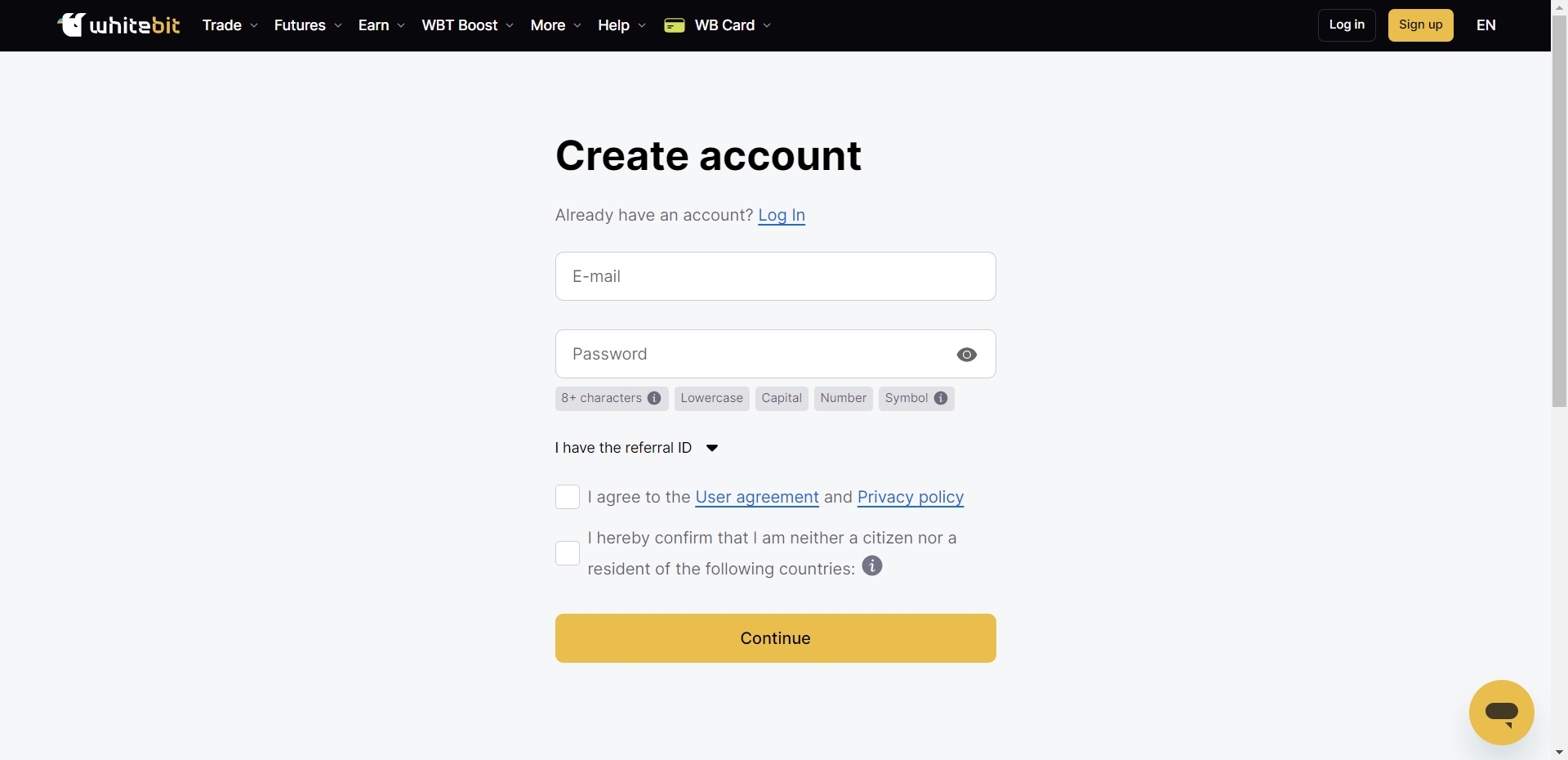
Para conectar la cuenta WhiteBit a la plataforma ATAS - es necesario crear una clave API.
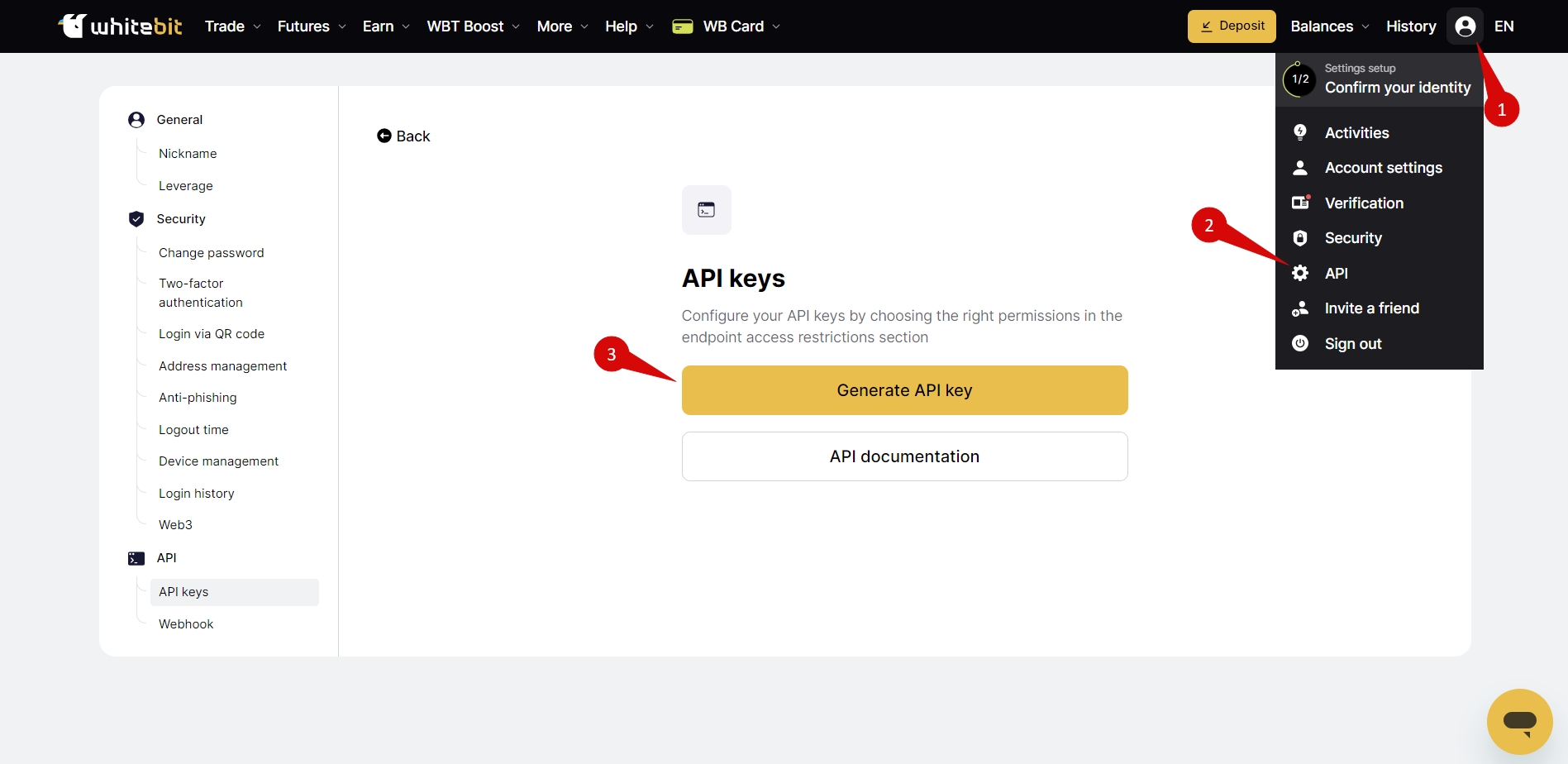
Durante la creación de la API seleccione los siguientes ajustes:
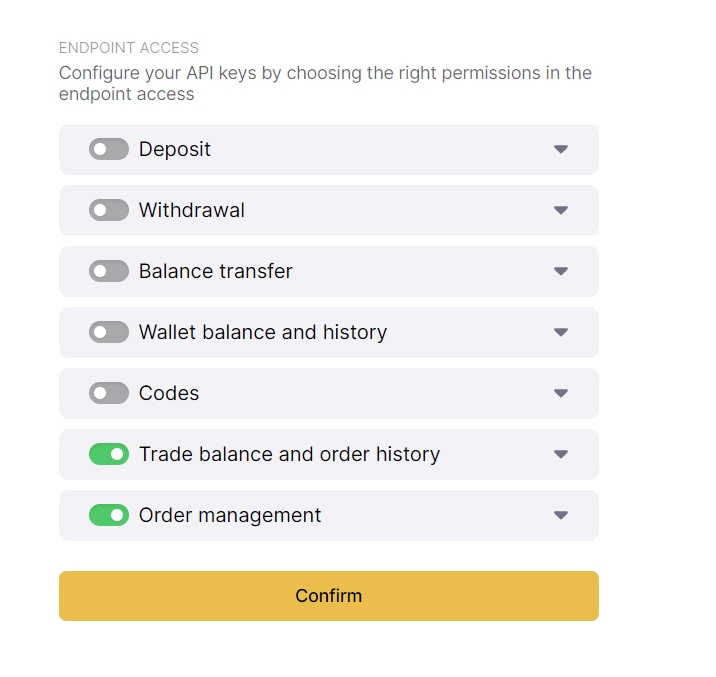
Después de crear una clave API - es necesario activarla.
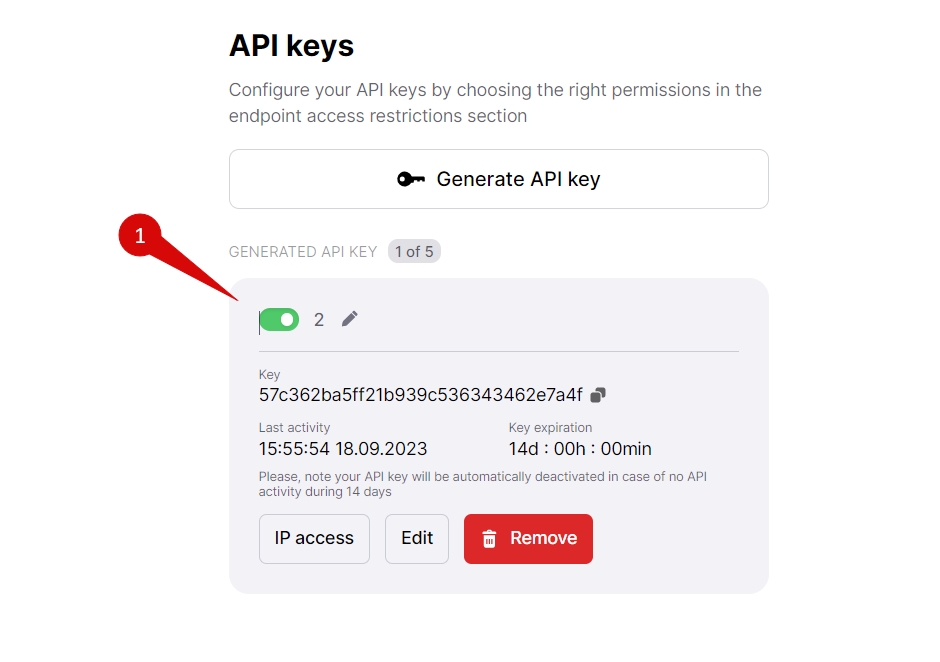
Conecte la cuenta utilizando las claves generadas en ATAS. Para ello, en la ventana principal de la plataforma haga clic en Conexiones - Añadir - WhiteBit y haga clic en Siguiente
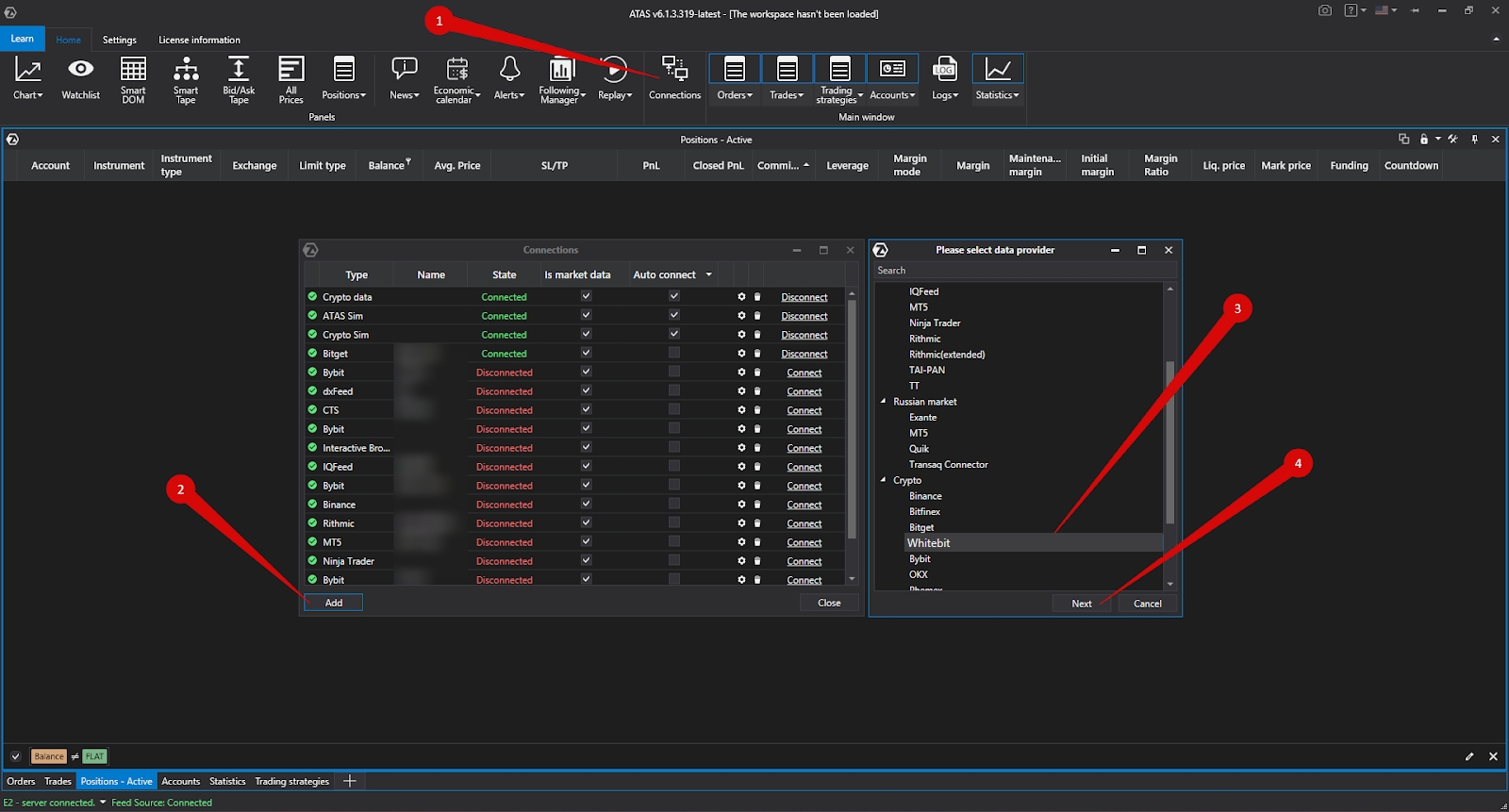
Configuración de la conexión en ATAS:
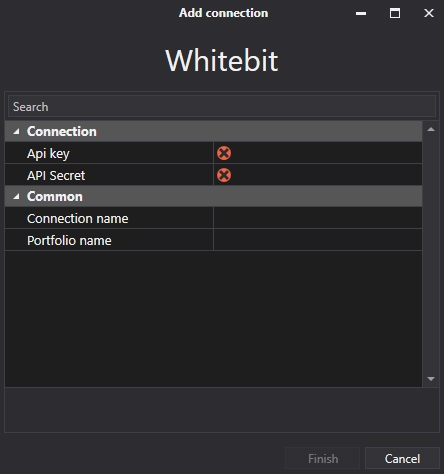
Clave API, API Secreto - claves generadas en el sitio.
Nombre de la conexión - el nombre mostrado de la conexión en la lista de conexiones.
Nombre de la cartera - nombre de la cartera para distinguir las carteras de varias conexiones simultáneas (puede omitirse).
Una vez configurada la conexión, aparecerá como una línea separada en la lista de conexiones.
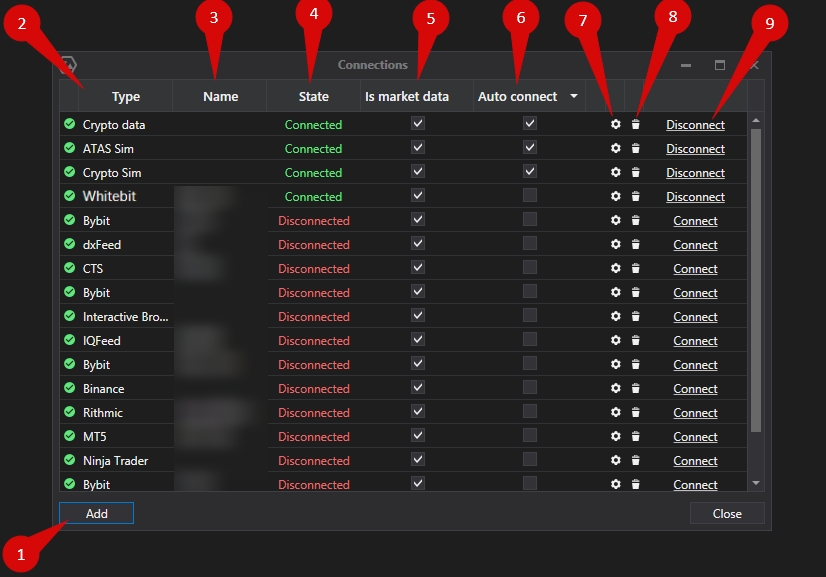
Añadir - añadir una nueva conexión.
Tipo - la fuente de la conexión.
Nombre - el nombre de la conexión, que puede establecer usted mismo.
Estado - el estado de la conexión.
Proveedor de cotizaciones - opción para seleccionar un proveedor de cotizaciones (esta conexión se utilizará como proveedor de cotizaciones).
Autoconexión - si desea que la conexión se produzca automáticamente al iniciar la plataforma, debe activar esta opción.
Botón de configuración de la conexión.
Botón para eliminar la conexión de la lista.
Conectar/desconectar - conectar/desconectar el conector.
Última actualización
¿Te fue útil?
